Pokušavate li učitati svoju videoigru, ali vaše Steam preuzimanje je sporo? Ne brinite! Pojasnili smo vas o tome na našem blogu o tome kako to popraviti sporo preuzimanje igre Steam.
Više korisnika se suočava s ovim problemom prilikom učitavanja Steam igara. Ponekad problem sporosti čak onemogućuje preuzimanje igre.
Što je Steam?
Steam je popularna video igra koju je lansirao Valve 2003. godine. Steam Client se također proširio na web-bazirane i mobilne platforme. Steam također nudi niz drugih usluga kao što su video streaming, serveri za pronalaženje partnera, usluge društvenih mreža, upravljanje digitalnim pravima (DRM) itd.
Korisnici također mogu instalirati automatska ažuriranja i koristiti značajke zajednice kao što su popisi prijatelja, značajka spremanja u oblak, grupno povezivanje, funkcija chata i glasovna značajka u igri.
Usredotočimo se sada na popravke koji su dostupni za rješavanje sporosti brzine preuzimanja Steam-a.
Što učiniti ako je brzina preuzimanja na Steamu spora?
Ako se pitate zašto se Steam tako sporo preuzima, pročitajte unaprijed da biste saznali kako to brzo popraviti:
1. Očistite predmemoriju preuzimanja Za brže preuzimanje Steam-a
Kad god imate sporu brzinu preuzimanja na Steamu, pokušajte očistiti predmemoriju preuzimanja na sljedeće načine:
- Pokrenite Steam, a zatim kliknite Steam da biste otišli na Postavke.
- U postavkama kliknite Preuzimanja, a zatim kliknite na "Izbriši predmemoriju preuzimanja."
- Konačno, kliknite "U REDU" da potvrdite svoju radnju.
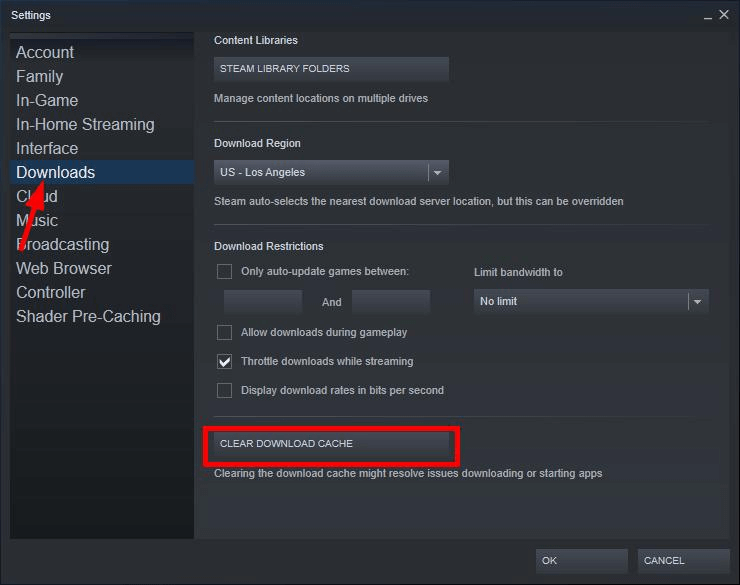
Sada provjerite je li se brzina preuzimanja povećala ili ne.
2. Privremeno onemogućite svoj vatrozid Za brže preuzimanje Steam-a
Aplikacije trećih strana kao npr softver vatrozida, antivirusni softver, itd. ponekad može uzrokovati neku vrstu smetnji koje mogu dovesti do usporavanja preuzimanja steam-a. Aplikacije trećih strana ponekad mogu uzrokovati da Steam klijent koristi neispravne poslužitelje sadržaja.
Za sada možete onemogućiti antivirusni i vatrozid da vidite je li to ono što uzrokuje problem. U slučaju da se potvrdi da je to ono što je temeljni problem, tada možete potpuno onemogućiti svoj vatrozid i antivirus da biste se riješili problema.
Možete se čak povezati s njihovim timom za korisničku podršku ili instalirati drugo sigurnosno rješenje za svoj sustav.
3. Promjena poslužitelja sadržaja Za brže preuzimanje igre Steam
Steam koristi poslužitelje iz cijelog svijeta i povezuje se s najboljim poslužiteljem ovisno o vašoj trenutnoj lokaciji. Možda se suočavate sa sporošću preuzimanja Steam-a zbog nekog problema s poslužiteljem za preuzimanje s kojim se automatski povezujete.
Možete se ručno pokušati spojiti na drugu lokaciju poslužitelja na sljedeći način:
- Pokrenite Steam, a zatim idite na Steam.
- Nadalje, idite na odjeljak Postavke, a zatim na karticu Preuzimanja.
- Na zaslonu ćete vidjeti padajući izbornik Download Regions. Klikom na padajući izbornik otvorit će se skup različitih lokacija poslužitelja za preuzimanje.
- Možete odabrati drugu regiju, a zatim kliknuti "U redu".
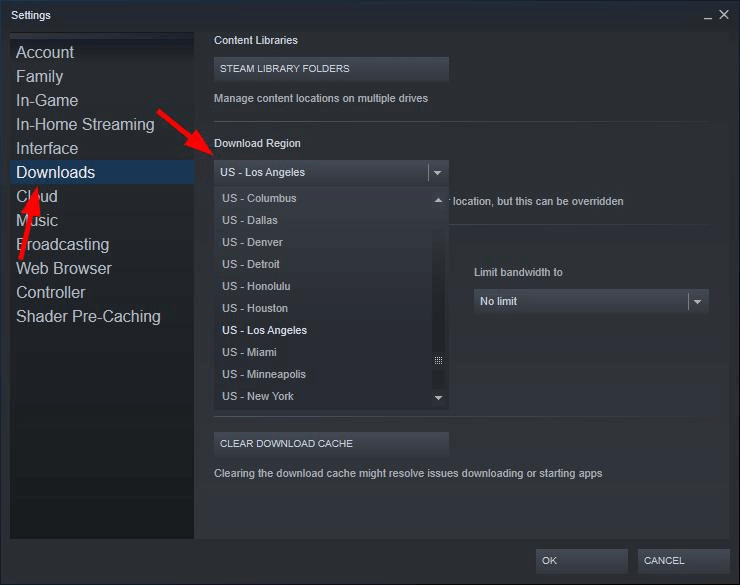
U konačnici, ponovno pokrenite preuzimanje igre da biste vidjeli je li problem u potpunosti riješen ili ne odabirom drugog mjesta. Međutim, ako niste imali puno sreće s tim, skočite na sljedeće rješenje.
Čitaj više: Problem s Minecraft LAN-om ne radi [popravljeno]
4. Provjerite status mrežne veze Za brže preuzimanje Steam-a
Jedan od očitih razloga zašto se vaša Steam igra polako preuzima je taj što je vaša mrežna veza sama po sebi spora.
Kako biste bili sigurni da status mrežne veze ispravno radi, prvo morate provjeriti jeste li povezani s internetom. Provjerite i provjerite jesu li mrežni kabeli ispravno spojeni (nema labave veze) ili ako ste na Wi-Fi, tada se prikazuje status spojenosti.
Također, provjerite je li brzina povezivanja Steam postavljena na odgovarajući način.
Ponovno pokrenite modem/usmjerivač/hotspot i provjerite je li to pomoglo u rješavanju problema. U suprotnom, obratite se svom davatelju internetskih usluga kako biste vidjeli ima li problema na njihovom kraju.
5. Uklonite teške i neželjene programe Za brže preuzimanje Steam-a
Ako istovremeno na sustavu izvodite druge programe koji troše resurse, tada bi vaš tvrdi disk bio u prekomjerno iskorištenom stanju. U ovom će scenariju preuzimanje Steam-a automatski biti sporo i preporuča se isključiti te programe koji troše resurse prema sljedećem vodiču:
- Otvorite Upravitelj zadataka i pogledajte karticu procesa da vidite koji programi koriste maksimalnu snagu procesora i memoriju.
- Zatim možete desnom tipkom miša kliknuti te programe i odabrati opciju Završi zadatak/proces.

Konačno, nastavite postupak preuzimanja da vidite je li problem riješen ili ne.
Čitaj više: Najbolji besplatni softver za ažuriranje upravljačkih programa za Windows 10/8.1/8/7
6. Ažurirajte mrežni upravljački program Za brže preuzimanje Steam-a
Ako je vaš mrežni upravljački program zastario ili oštećen, to će sigurno uzrokovati sporo preuzimanje Steama. Upravljački programi sustava mogu uzrokovati mnogo anomalija u ponašanju ako nisu u ispravnom stanju, stoga je ključno uvijek provjerite status upravljačkih programa uređaja i stalno ih ažurirajte.
Mrežne upravljačke programe možete ažurirati ručno tako da posjetite web-mjesto proizvoda i preuzmete najnoviju verziju softvera upravljačkog programa. Datoteka je obično automatski izvršna i možete je instalirati na svoj sustav slijedeći upute na zaslonu.
Inače, također možete upotrijebite alat za ažuriranje upravljačkih programa za ažuriranje mrežnih upravljačkih programa. Da biste to učinili, možete instalirati program poput Bit Driver Updater na vašem računalu i skenirajte sustav uz njegovu pomoć.
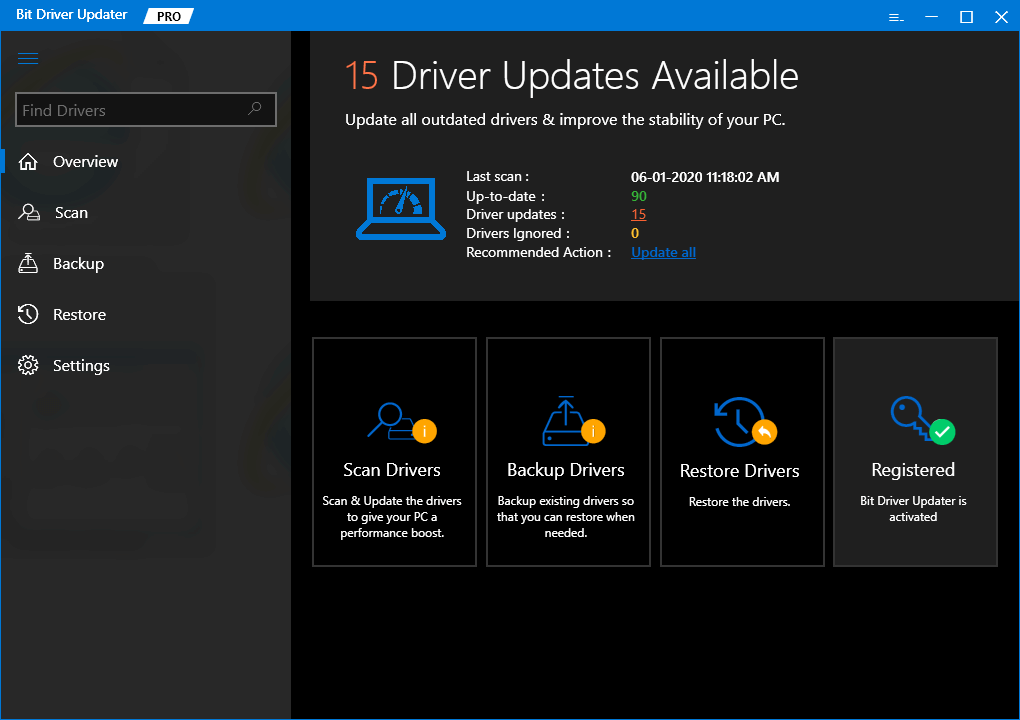
Nakon što identificira zastarjele, nedostajuće i neispravne upravljačke programe, možete ih sve ažurirati jednim klikom. Alat će tražiti originalne upravljačke programe i instalirati ih na vaš sustav. Stoga nikada nećete imati problema s upravljačkim programima sustava i vaš će sustav ponovno raditi glatko. Također bi vam trebao pomoći da brže preuzmete Steam igru.
7. Ponovno instalirajte Steam Za brže preuzimanje Steam-a
Ako su Steam datoteke oštećene, to može smanjiti brzinu preuzimanja Steam-a. Da biste riješili ovaj problem, morate ponovno instalirati Steam klijent na sljedeći način:
- Otvorite dijaloški okvir Pokreni, upišite appwiz.cpl i pritisnite Enter.
- Na popisu desnom tipkom miša kliknite Steam i odaberite opciju Deinstaliraj.
- Slijedite upute na zaslonu kako biste dovršili postupak deinstalacije.
- Zatim preuzmite Steam klijent i ponovno ga instalirajte.
Nakon što ste ponovno instalirali Steam na svoj sustav, pokušajte ponovno preuzeti igru da vidite je li problem brzine preuzimanja sada u potpunosti riješen.
8. Ostali popravci
Ako su sva gore predložena rješenja bila uzaludna, možete pokušati onemogućiti pozadinske aplikacije koje bi mogle ometati Steam. Možete ponovno konfigurirati, onemogućiti ili deinstalirati takve programe koji sprječavaju Steam da se poveže s internetom i brže preuzima igre.
Drugi uzrok sporosti preuzimanja Steam-a mogao bi biti povezan s prisutnošću nekog zlonamjernog softvera, trojanaca itd. u sustavu. Možete skenirati antivirusnim programom i vidjeti postoji li neki zlonamjerni uzrok. Ako je tako, onda vaš antivirusni softver može riješiti problem i pomoći vam da brzo nastavite preuzimanja Steam-a.
Često postavljana pitanja
Evo nekoliko često postavljanih pitanja kupaca. Saznajte je li vaš upit naveden ovdje.
1. Je li Steam besplatan za korištenje?
Da, Steam je apsolutno besplatna platforma na kojoj možete igrati mnogo igara. Ovdje treba napomenuti da je Steam klijent besplatan za preuzimanje, ali se igre obično moraju kupiti da bi se igrale na Steam platformi.
2. Koji je razlog za sporu brzinu preuzimanja na Steamu?
Glavni razlog zašto je Steam spor je veliki broj igara i naslova u biblioteci aplikacije Steam.
Nekoliko drugih čimbenika uključuje da poslužitelji za preuzimanje ne rade ispravno, zastarjeli mrežni upravljački programi ili nestabilan status mrežne veze.
3. Kako možete popraviti sporu brzinu preuzimanja na Steamu u sustavu Windows 10?
Možete očistiti predmemoriju preuzimanja, a zatim popraviti oštećene datoteke. Također možete promijeniti ograničenje propusnosti i regiju preuzimanja. Možete čak i ponovno instalirati Steam.
4. Ograničava li Steam klijent brzinu preuzimanja?
Ako koristite Steam beta klijent, on može ograničiti brzinu preuzimanja. To uglavnom pomaže korisnicima da upravljaju svojom propusnošću na sporijim mrežama. Brzinom preuzimanja možete upravljati odlaskom na Steam postavke.
Odatle možete ići na Preuzimanja, a zatim na "Ograniči preuzimanja." Nakon što posjetite sljedeću širinu pojasa, možete odabrati maksimalnu brzinu preuzimanja.
Zaključak
Nadamo se da su vam metode predložene u ovom članku pomogle da učinkovito riješite problem sporosti preuzimanja Steam-a.
Obavijestite nas u odjeljku za komentare ako vam je članak bio koristan i ako ste svjesni bilo kakvih drugih savjeta i trikova.